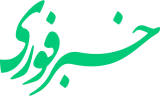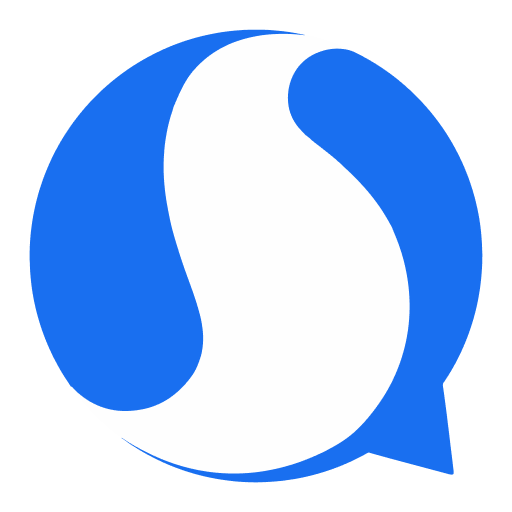چند ترفند جذاب و کاربردی در واتساپ
چند ترفند جذاب و کاربردی در واتساپ را در ادامه برایتان آوردهایم، با ما همراه باشید.

چند ترفند جذاب و کاربردی در واتساپ را در ادامه برایتان آوردهایم، با ما همراه باشید. شاید برایتان سوال باشد که چطور میتوان یک مکالمه را در واتساپ مخفی کرد؟ برای این که بتوانید مکالمات خود را پنهان کنید.
این روزها با ورود پرقدرت تلگرام و سایر شبکه های اجتماعی به گوشی های هوشمند، مسئله آپدیتها و بهروزرسانیهای مکرر مطرح شده است. خوشبختانه پیام رسان واتساپ نیز بر خلاف گذشته در ماجرای آپدیت کردن ویژگیها و قابلیتهایش رشد خوبی داشته است.
نحوه مخفی کردن مکالمه در واتساپ
گفتنی است با وجود تمامی ویژگیهای مثبت و مزایایی که واتساپ دارد، باز هم نمیتوان گفت اپلیکیشن یا پلتفرم کاملی است، چرا که برخی از ویژگیهای مهم همچنان در آن وجود ندارد یا بهروز نشدهاند. یکی از این ویژگیها مخفی کردن مکالمات در واتساپ است و یکی از سوالات رایجی که درباره این شبکه اجتماعی پرسیده میشود این است که چگونه میتوان چت های واتساپ را پنهان کرد؟

متاسفانه ویژگی مخفی کردن چتها در واتساپ هنوز وجود ندارد و صاحبان این پلتفرم همچنان نسبت به حضور یا عدم حضور آن واکنش نشان ندادهاند. جالب اینجاست که ویژگی مورد نظر در برنامههای دیگری وجود دارند و میتوان از آنها بهره برد، اما تنها مشکل اینجاست که واتساپ آنها را رسما تأیید یا رد نکرده است.
از جمله برنامههای مفیدی که در این راستا وجود دارد، پیام رسان هایک است که به کاربران اجازه میدهد یک قفل مخفی ایجاد کنند و مخاطبان مورد نظر را در آنجا اضافه نمایند. بدین ترتیب هر زمان که آنها برای شما پیامی ارسال کنند به جای این که در صفحه اصلی چت به نمایش درآید، در قفل مخفی ظاهر شود.
گفتنی است واتساپ نیز قابلیت بایگانی کردن پرونده چت دارد و با این ویژگی مثبت میتوانید چتهای خود را بایگانی کنید، اما توجه داشته باشید که این روش راه حل قابل اعتمادی برای خصوصی نگه داشتن آنها نیست. اما یک راه دیگر برای مخفی کردن چتها در پیام رسان واتساپ وجود دارد.

کاربران میتوانند از طریق برنامه GB WhatsApp که یک ورژن سفارشی شده از خود واتساپ است، این کار را انجام دهند. در این برنامه که یکسری ویژگیهای اضافی نسبت به واتساپ نسخه اصلی دارد، میتوانید چت های مورد نظرتان را به راحتی مخفی کنید.
برای مخفی کردن مکالمات خود در این برنامه مطابق با دستورالعمل زیر پیش بروید:
*ابتدا برنامه جی بی واتساپ را دانلود کنید و از طریق آن به حساب واتساپ خود متصل شوید. (در این مرحله نحوه ورود به این اپ مانند فرآیند ورود به واتساپ اصلی است.)
*روی همان چتی که قصد دارید مخفی کنید، چند ثانیه نگه دارید و نهایتا روی سه نقطه گوشه بالا ضربه بزنید و گزینه Hide را انتخاب کنید.
*در این مرحله برنامه از شما میخواهد برای دفعات بعدی و ورود امن به سیستم خود یک الگوی جدید برگزینید. بعد از این که الگوی خود را تنظیم کنید، چت پنهان میشود.
حال برای این که به چت های مخفی شده خود دسترسی پیدا کنید باید مراحل زیر را دنبال کنید:
*به صفحه اصلی چتها بروید و روی نشان واتساپ در بالای صفحه کلیک کنید.
*حال الگویی که در مراحل قبلی انتخاب کردید را بکشید.
با این روش به کسی که شما را در واتساپ بلاک کرده پیام بدهید
شاید برای شما هم سوال پیش آمده باشد که چگونه می توان به کسی که ما را در واتساپ بلاک کرده پیام دهیم؟
سالها پیش که نه تلگرامی وجود داشت و نه پلتفرمی به نام اینستاگرام، واتساپ تبدیل به یکی از محبوبترین پلتفرمها و پیام رسانهای جهان شده بود و هنوز هم جزو شبکه های اجتماعی محبوب دنیا است. این برنامه مورد پسند اغلب افراد قرار گرفته و خوشبختانه ویژگیها و قابلیتهای زیادی دارد. یکی از ویژگیهای بینظیری که این پلتفرم دارد، این است که میتوان از بلاک شدن یا مسدودی درآمد.
چگونه از شر بلاک شدن در واتساپ خلاص شویم؟
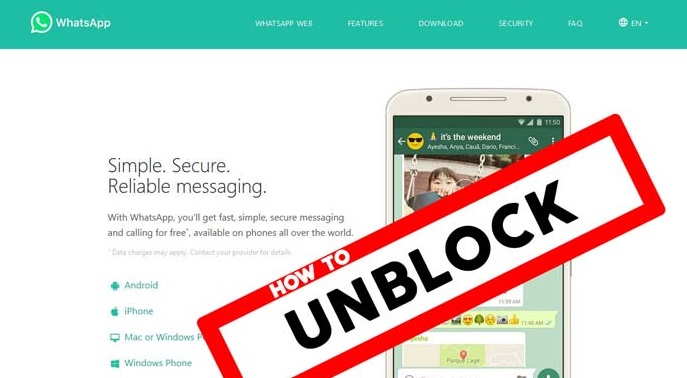
درآمدن از بلاکی یا مسدودی یکی از بزرگترین مشکلاتی است که برخی از کاربران درگیر آن هستند و نمیدانند که به چه طریقی آن را حل کنند. اولین و سادهترین کاری که میتوانید در واتساپ برای درآمدن از مسدودی بکنید این است که برنامه واتساپ را حذف و مجددا راهاندازی کنید.
یکی دیگر از روشهای آنبلاک شدن در واتساپ ایجاد یک گروه و دعوت شخص مورد نظر به آن است. در این حالت میتوانید داخل گروه پیام خود را به آن شخص برسانید. البته در این روش یک مشکل وجود دارد و آن اینکه چون آن مخاطب شما را مسدود کرده نمیتوانید مستقیما او را به گروه دعوت کنید.

برای این کار باید از یکی از دوستان خود درخواست کنید تا گروهی در واتساپ تشکیل دهد و شما و مخاطب مورد نظر شما را در آن عضو کند. با این ترفند میتوانید به فردی که شما را بلاک کرده پیام دهید. البته برای این که بتوانید با شخص مورد نظر خود خصوصی صحبت کنید، میتوانید از دوست مشترکتان بخواهید تا گروه را ترک کند. لازم به ذکر است که این روش هم چندان پایدار نیست، زیرا آن فرد میتواند به سادگی گروه را ترک کند.
راهنمای بازیابی عکس های پاک شده در واتساپ
یکی از ترفندهای کاربردی که امروز قصد آموزش آن را داریم، بازیابی عکس های پاک شده در واتساپ است.
اغلب ما این روزها به دلایل مختلف از پیام رسان واتساپ استفاده میکنیم. این شبکه اجتماعی در زمان خود با استقبال بینظیری مواجه شد و پس از آن نیز تا به امروز مورد استفاده مخاطبان بوده است. یکی از مواردی که برای برخی از کاربران حیاتی است، بازگرداندن و بازیابی عکسهای پاک شده در این پلتفرم اجتماعی است.
چگونه عکس های پاک شده در واتساپ را بازیابی کنیم؟
این روزها واتساپ نیز پا به پای تلگرام در حال آپدیت شدن است و این خبر خوبی برای کاربران آن محسوب میشود. ممکن است بدانید که از ویژگیها و برخی قابلیتهای واتساپ به چه نحوی استفاده کنید، اما برخی افراد از این ترفندها مطلع نیستند و امروز در این مطلب قصد داریم به این موضوع بپردازیم که فایلها و اسناد واتساپ را چگونه بازیابی کنیم.
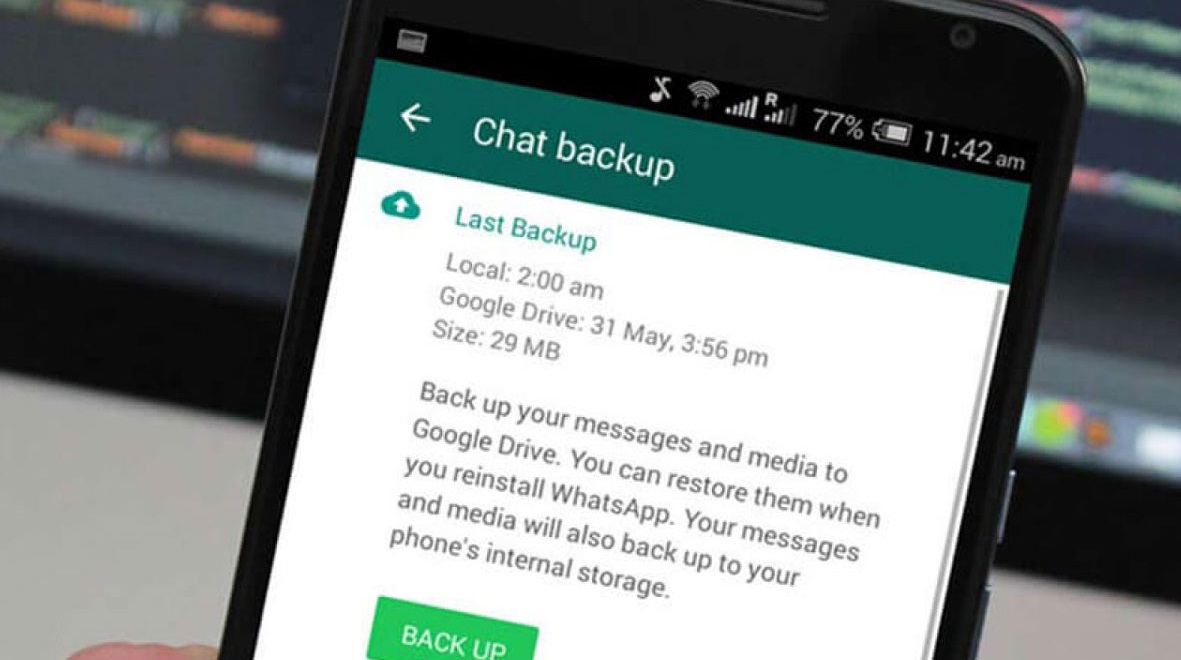
برای این که بتوانیم عکسها و دیگر فایلهای مورد نیاز در واتساپ را که پاک شدهاند، ریکاوری یا بازیابی کنیم روشهای مختلفی وجود دارد. در این مطلب تمام تلاش خود را میکنیم تا راه حل این مشکل را بیابیم و به شما معرفی کنیم.
اولین روشی که میتوانید با آن عکسهای پاک شده را بازیابی کنید، تهیه بکاپ یا نسخه پشتیبان است. بازیابی نسخه پشتیبان از جمله رایجترین و بهترین روشهایی است که کاربران از آن استفاده میکنند. البته این روش ممکن است در همه حال مناسب نباشد، زیرا ممکن است اشخاص مختلف نتوانند یا شما نخواهید که آنها را دوباره برایتان ارسال کنند. بنابراین این بهترین راه حل است که از فایلهای خود پشتیبانگیری و در مواقع ضروری آنها را ریکاوری کنید.
یکی از دیگر روشهای محبوب برای بازیابی عکسها و فایلهای پاک شده، بهرهگیری از نرم افزارهای بازیابی عکس است. این روش معمولا به عنوان آخرین راه حل مورد استفاده قرار میگیرد. برنامه های بازیابی یا ریکاوری عکس را میتوانید از سایتهای معتبر داخلی در گوگل یا گوگل پلی دانلود کرده و مورد استفاده قرار دهید. البته نکته مهم این است که اغلب این اپلیکیشنهای رایگان به درستی کار نمیکنند و برای این که چرخ آنها به کار بیفتد باید پرداخت درون برنامهای انجام دهید.

آخرین روشی که مختص کاربران اندرویدی است و میتوان از آن برای بازیابی تصاویر استفاده کرد، پیدا کردن فایلهای حذف شده در پوشه رسانهها است. همانطور که میدانید چه در تلگرام و چه در واتساپ تمامی عکسها و فایلهایی که بین دستگاهها مبادله میشوند، به طور پیش فرض در پوشه مدیا ذخیره میشوند. بنابراین این احتمال وجود دارد که بتوانید تصاویر پاک شده خود را در این پوشهها بیابید.
برای این کار میتوانید به پوشه مدیریت فایل تلفن همراه خود مراجعه کرده و پوشه واتساپ مدیا را باز کنید. در این قسمت میتوانید فهرستی از تصاویر و ویدیوهایی که پیشتر برای شما ارسال شده است را تماشا کنید.